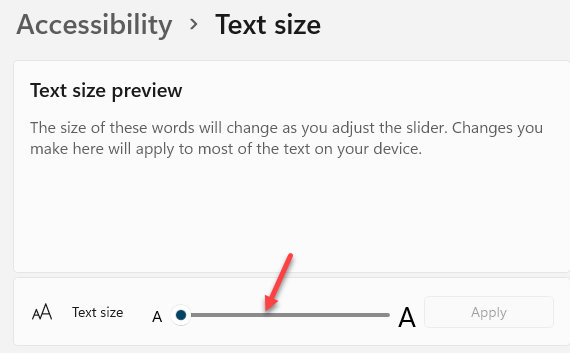Mens vi køber en brugt bærbar, tjekker vi generelt for dens ydeevne, skærmvisning og andre porte, om den stadig fungerer eller ej. Men de fleste glemmer at tjekke batteritilstanden på den bærbare computer, før de træffer købsbeslutningen. Laptop-batterier er genopladelige batterier, så det giver dig battericyklus, efter at den er blevet fuldt opladet. Antal battericyklusser viser tegn på batterikapacitet, som vil holde batteriet i flere år afhængigt af opladningsmønsteret. For eksempel: - Hvis det fuldt opladede batteri drænes til 80 % og senere oplades igen til 100 %, øges antallet af battericyklusser. Så det er altid en god praksis at lade battericyklustællingen være minimum. Jo mindre battericyklus tæller, jo sundere vil den bærbare computers batteri være. Så for at vide, hvordan du kontrollerer din bærbare computers battericyklusantal eller kapacitet, skal du fortsætte med at læse denne artikel, som vil guide dig gennem enkle trin.
Trin til at kontrollere din bærbare computers battericyklustælling
Trin 1: Start Kommandoprompt.
Trykke Windows-logo-tast + R sammen for at åbne dialogboksen Kør.
Skriv derefter cmd og Hit Gå ind tasten på dit tastatur.

Trin 2: Kopier og indsæt følgende kodestykke i kommandopromptvinduet.
powercfg /batterirapport
Hit Gå ind nøgle.
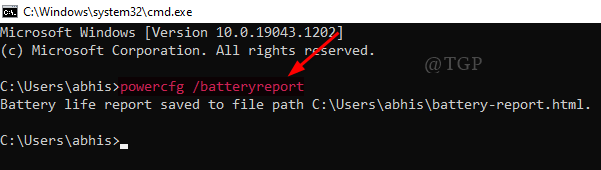
Trin 3: Batterilevetid-rapporten vil nu blive gemt på følgende sti.
C:\Users\%brugernavn%\battery-report.html
Sådan får du adgang til denne rapport:
- Åbn File Explorer ved at trykke på Win-tast + E sammen.
- Gå til adresselinjen og kopier og indsæt ovenstående sti.
- Tryk derefter på Gå ind Nøgle.
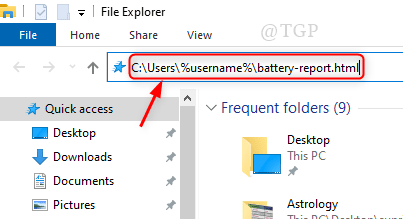
Trin 4: Dette åbner batterirapporten i standardbrowseren (f.eks.: Google Chrome) på dit system som vist nedenfor.
Du kan scrolle ned for at læse resten af batterirapporten, som indeholder batterikapacitet og historik.
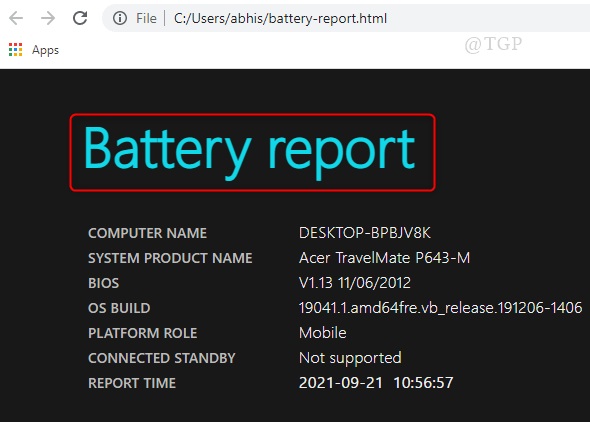
Dette er den nemmeste måde at tjekke din bærbare computers batteritilstand på, før du køber nyt batteri eller brugt bærbar.
Håber denne artikel var nyttig, og hvis der er nogen tvivl, bedes du efterlade os kommentarer nedenfor.
Tak fordi du læste med!